操作方法
レコードの検索や置換をするには、次の2つの方法があります。
- コマンドバーの「検索」ボタンを選択します。

- ショートカットキーを使用します。
・検索時:Ctrl + F(Mac OS Xでは⌘+ F)
・置換時:Ctrl + H(Mac OS Xでは⌘+ H)
ショートカットキーを使用する場合、krewsheet上にフォーカスがある必要があります。krewSheetではない部分にフォーカスがあると、krewSheetの検索画面ではなくブラウザの検索画面が表示されます。ブラウザの検索画面で検索すると、正しくkrewSheet内のレコードを検索できないので注意が必要です。
検索と置換の範囲
検索や置換する文字列を、ページ内のレコードから探すか、あるいは選択範囲から探すかを指定できます。
- 1つのセルが選択されている時
ページ内のレコードから探します。画面表示中のデータのみが操作の対象になります。ページングが有効の場合、画面に表示していないページは検索や置換の対象にはなりません。 - 複数のセルが選択されている時
その選択している範囲から探します。
 |
・画面表示中のデータのみを対象に設定します。ページングが有効の場合、画面に表示していないページは検索の対象にはなりません。 |
画面
「現在のページで検索と置換」画面が表示されます。図の赤枠がオプション設定になります。
- 検索
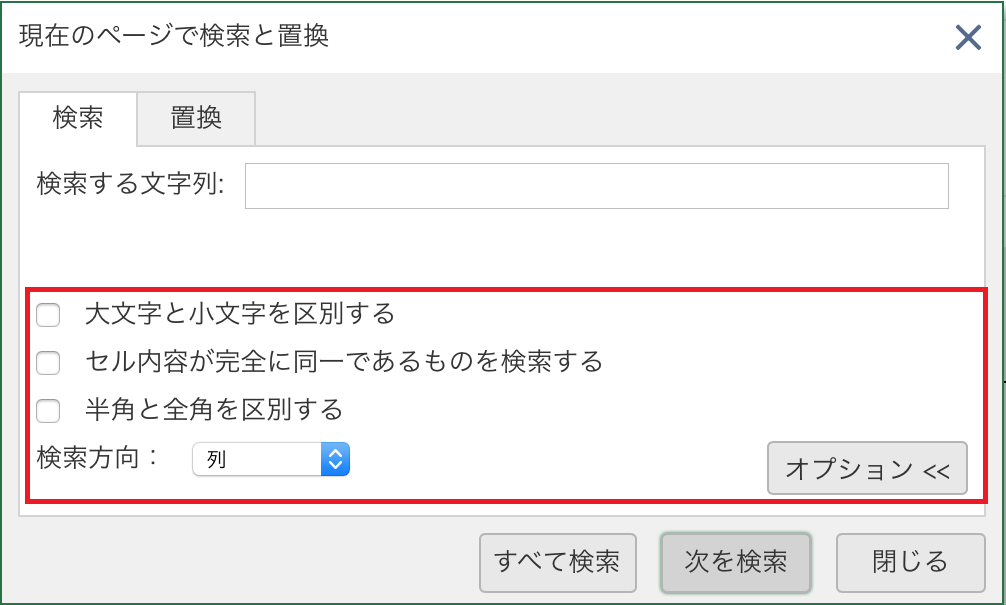
- 置換
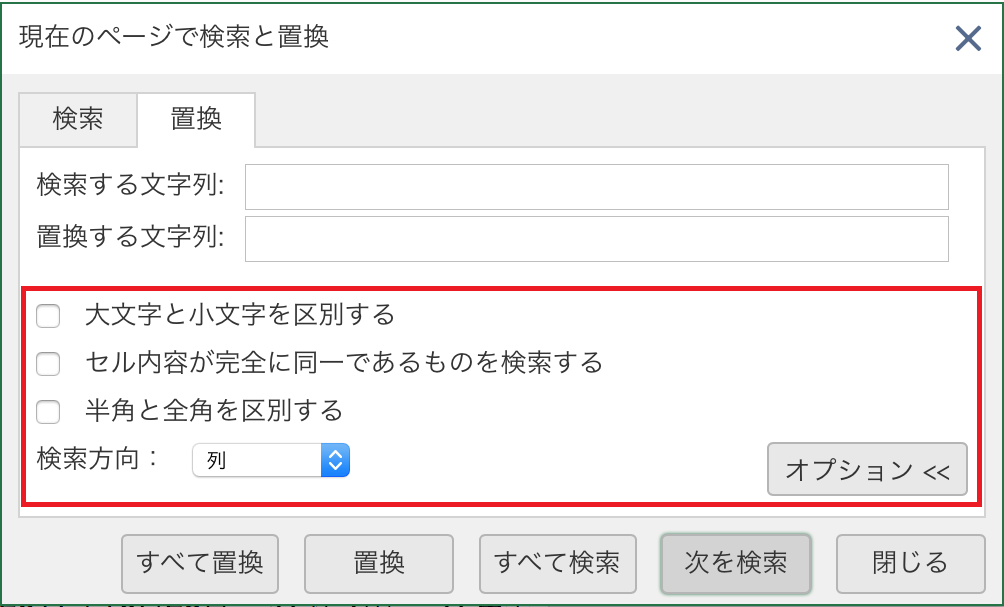
画面の設定値
- 検索と置換
ここに表示される検索ボックスに、絞り込みたい値を入力してフィルタすることができます。
入力する文字には、ワイルドカード文字として、アスタリスク(*)または疑問符(?)を使用できます。アスタリスクは1文字以上を示し、疑問符は1文字を示します。たとえば「*区」は「港区」や「江東区」に一致します。「?区」は「港区」や「北区」に一致しますが、「江東区」には一致しません。アスタリスク(*)または疑問符(?)自身が含まれる値を絞り込みたい時は、その前にチルダ(~)をつけることで、文字としてフィルタできます。一致した値がリストされて検索ボックスの下に表示されます。 - 大文字と小文字を区別する
オンのとき、アルファベットの大文字と小文字を区別して検索します。たとえば「Abc」を検索しても「ABC」には一致しません。アルファベットの大文字と小文字を区別したくない場合は、オフにします。 - セル内容が完全に同一であるものを検索する
たとえば「港区」で検索するとき、「港区」とだけ表示されているセルには一致しますが、「港区赤坂」と表示されているセルには一致しません。 - 半角と全角を区別する
オンのとき、アルファベットやカタカナの半角と全角を区別して検索します。たとえば「アイウ」を検索しても「アイウ」には一致しません。アルファベットやカタカナの半角と全角を区別したくない場合は、オフにします。 - 検索方向
列方向を優先して検索するか、行方向を優先して検索するか指定します。